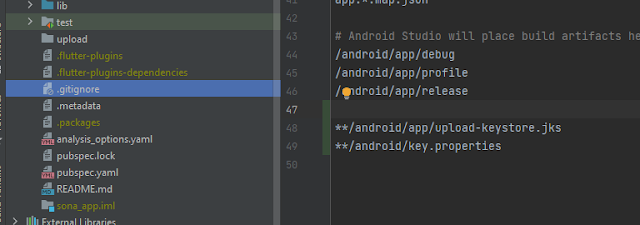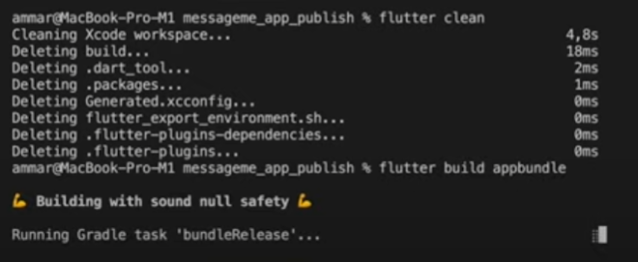كيفية استخراج نسخة لتطبيقك في فلاتر لرفعها على متجر جوجل بلاي
كما نعلم ان لذة العمل لن تظهر سوى بعد نشر التطبيق ومعرفة اراء الاشخاص حول تطبيقك ومدى ابداعك في البرمجة ولهذا تحتاج الى ان تنشر تطبيقك على متجر جوجل بلاي على سبيل المثال وفي هذه الحالة سوف نشرح لك كيف تقوم باستخراج نسخة من تطبيقك قابلة للنشر على منصة جوجل بلاي بكل سهوله وبدون اي تعقيد وبالصور والامر بسيط جدا كل ما عليك هو متابعة الشرح التالي وتنفيذه بالشكل الصحيح وسوف تحصل على نسخه من تطبيقك قابلة للنشر على منصة جوجل بلاي .
AAB ، أو Android App Bundle ، هو تنسيق نشر تطبيقات Android يتضمن جميع التعليمات البرمجية والموارد المضمنة في تطبيقك أثناء تأجيل تجميع APK وتوقيع Google Play.
يمكن اكتشاف الفرق بين ملفات APK و AAB في قسم الموارد. المورد في التطبيق هو كل شيء لا يحتوي على كود برمجي ، مثل الصور وملفات اللغة والصوت.
APK هو اختصار لـ Android Application Package ، ويتكون من أكواد التطبيق ، والموارد مثل الصوت ، والصور ، والفيديو ، بالإضافة إلى مفتاح توقيع التطبيق الذي أنشأه المطور. في الظروف المثالية ، يكتب المطورون ويحملون العديد من ملفات APK وفقًا لموقع المستخدم وكثافة الشاشة ونوع المعالج.
تغيير اسم الpackage وايقونة التطبيق واسم التطبيق :
قم بتغيير اسم الpackage الخاص بالتطبيق الخاص بك وافضل طريقة للقيام بذلك وهو استخدام مكتبة rename المخصصه في عملية تغيير اسم الpackage واسم التطبيق الخاص بك وتم شرح في الدروس السابقه كيف يتم استخدامها وهيا بسيطة جدا , ايضا عليك بتغيير ايقونة التطبيق وقد تم شرحها في دروس سابقه وتم استخدام مكتبة flutter_launcher_icons في هذه العملية .
استخراج ملف jar :
عليك في هذه الحالة استخراج ملف jks وهذا الملف الذي يحتوي على كلمة السر الخاصه بتطبيقك والتي سوف تجعلك قادر على اصدار تحديثات في المرات المقبلة لتطبيقك ولاستخراج ملف jks لتطبيقك عليك وضع الكود التالي في الterminal وهذا الكود يعمل على توليد ملف يحتوي على كلمة السر التي يتم وضعها من طرفك , بعد وضع الامر تقوم بكتابة كلمة السر وبعدها اعادة كلمة السر وبعدها تضع البيانات التي يطلبها منك قم بتعبئة البيانات المهمه فقط والغير مهمه تخطاها عن طريق النقر على زر enter من لوحة المفاتيح وعندما يطلب منك كتابة اي حرفين قم بوضع jr على سبيل المثال وبعدها enter ومن ثم اكتب عبارة yes وانتظر الى ان يتم استخراج الملف الذي تريده .
for On Mac/Linux
keytool -genkey -v -keystore ~/upload-keystore.jks -keyalg RSA -keysize 2048 -validity 10000 -alias upload
for windows
keytool -genkey -v -keystore c:\Users\USER_NAME\upload-keystore.jks -storetype JKS -keyalg RSA -keysize 2048 -validity 10000 -alias upload
نسخه اسرع لل IOS
keytool -genkey -v \ -keystore ~/upload-keystore.jks \ -alias upload \ -keyalg RSA \ -keysize 2048 \ -validity 10000 \ -storepass 123456 \ -keypass 123456 \ -dname "CN=tanfeed, OU=tanfeed, O=tanfeed, L=tanfeed, ST=tanfeed, C=SA"
اضافة ملف jks وkey.properties
قم اولا بسحب الملف الذي قمت باستخراجه من المرحله السابقة ووضعه بداخل android/app وبعدها الان في هذه المرحلة تقوم بإضافة ملف جديد بداخل الandroid ثم create file وبعدها قم بعمل اسم المجلد key.properties وضع بداخله الكود التالي , بالنسبة للstoreFile نضع المسار الذي قمنا برفع الملف بداخله .
تبديل بعض الوظائف في ملف build.gradle
storePassword=***
keyPassword=***
keyAlias=upload
storeFile=../app/upload-keystore.jks
انتقل الى android / app ومنها اختر build.gradl وفوق عبارة android الصق الكود التالي كما هو موضح ولكن انتبه من المسافات حاول ان تكون عن نفس السطر
def keystoreProperties = new Properties()
def keystorePropertiesFile = rootProject.file('key.properties')
if (keystorePropertiesFile.exists()) {
keystoreProperties.load(new FileInputStream(keystorePropertiesFile))
}
والان في نفس الملف انتقل الى عباره buildTypes وقم بحذفها واستبدلها بالكود التالي لتظهر كما هو موضح بالصورة
signingConfigs {
release {
keyAlias keystoreProperties['keyAlias']
keyPassword keystoreProperties['keyPassword']
storeFile keystoreProperties['storeFile'] ? file(keystoreProperties['storeFile']) : null
storePassword keystoreProperties['storePassword']
}
}
buildTypes {
release {
signingConfig signingConfigs.release
}
}إخفاء الملفات اثناء رفعها على github
الان انتقل الى ملف gitigone وهذا الملف سوف تجده بالاسفل وضع بالاسفل السطرين التاليين وهما يعنان انه يقوم بإخفاء الملفات التاليه اثناء رفع المشروع الخاص بك على الجيت هب وهذا يرفع من امان تطبيقك لكي لا يستطيع اي شخص لديه الكود التعديل عليه ونشره .
**/android/app/upload-keystore.jks
**/android/key.properties
استخراج نسحة aab من تطبيق فلاتر لنشرها على متجر جوجل بلاي
الان وبعد الانتهاء من كل الخطوات السابقه تبقى لنا خطوة وحيده وهيا ان نقوم برفع التطبيق الخاص بنا على متجر جوجل بلاي وللقيام بذلك عليك الانتقال الى الterminal ومنها اكتب الامر التالي
flutter clean
وهذا الامر سوف يقوم بحذف جميع النسخ التي قمت بإستخراجها من قبل لكي نقوم بإستخراج نسخه اخيره قابلة للرفع بدون مشاكل , بعد ذلك استخدم الامر التالي لاستخراج النسخه بصيغة aab وهيا الصيغة التي يتم قبولها في متجر جوجل بلاي .
flutter build appbundle
النسخه النهائيه للتطبيق
بعد الانتهاء من الخطوات السابقة بشكل صحيح سوف نتنقل الى المجلد الخاص بالتطبيق الخاص بك واتبع المسار للوصول الى النسخه النهائيه من تطبيقك وهذه هي النسخه القابلة للرفع على المتجر
مزيد من مقالات فلاتر المفيده
- نصائح ذهبية لكل مبرمجي Flutter تحسن من اداء تطبيقاتك .
- عمل theme للApplication كامل في flutter
- إنشاء صفحة login مع استخدام الapi بواسطة flutter
- إنشاء كلاس للبيانات الموجوده على الapi في Flutter وكيفية استخراج الصور والنصوص
- حفظ بيانات الtoken و onBoarding في cacheHelper